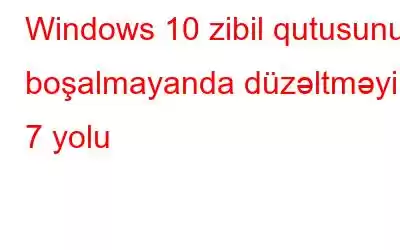Kompüterinizdəki Zibil qutusunu boşaltmaq faydasız fayllardan əbədi olaraq xilas olmaq üçün yaxşı bir yanaşmadır. Bu, diskdə yer boşaldır, eyni zamanda məxfi faylları silməklə məxfiliyinizi qoruyur. Bununla belə, Zibil qutusunun fayllarınızı silməkdən imtina etdiyi bir problemlə qarşılaşa bilərsiniz. Başlayanlar üçün bu, idarəçi imtiyazlarınız olmadığına və ya üçüncü tərəf tətbiqinin Zibil qutusunu təmizləməyinizə mane olması səbəbindən baş verə bilər. Bu xəta, Zibil qutunuz naməlum səbəbə görə xarab olarsa baş verə bilər.
Boşalmayanda Windows 10 Zibil qutusunu necə düzəltmək olar
Metod 1: Bütün Proqramlardan çıxın
Mümkündür ki, bəzi proqramlar Zibil qutunuzun nasaz işləməsinə səbəb olur. OneDrive belə bir tətbiqin məşhur nümunəsidir. OneDrive və ya hər hansı digər nasaz proqram təminatının bağlanması probleminizi həll etməyə kömək edə bilər. Bunu necə etmək olar:
Addım 1: Tapşırıq Menecerini açmaq üçün Ctrl + Shift + Esc istifadə edin.
Addım 2: Proseslər panelində OneDrive və ya bağlamaq istədiyiniz hər hansı digər şübhəli proqramı sağ klikləyin və Tapşırığı bitirin seçin.
Addım 3: Problemin həll edilib-edilmədiyini görmək üçün faylları Zibil qutusundan silməyə cəhd edin.
Metod 2: Şübhəli Tətbiqləri Silin
Bütün açıq tətbiqləri bağlamağa cəhd etmisinizsə, lakin yenə də problemi həll edə bilmir, alternativ bir texnikanı sınayın. Üçüncü tərəf proqram məhsullarını, xüsusən də tanımadığınız məhsulları tamamilə silmək seçiminiz var. Bu addımlardan sonra sizə proqramları Parametrlərdən silməyə imkan verəcək:
Addım 1: Axtarış qutusunu açmaq üçün Windows + S düymələrini basın və “Silinmiş Proqramları əlavə et” yazın.
Addım 2: Proqramları Əlavə et və ya Sil bildirən Ən Yaxşı Uyğun Nəticəyə klikləyin.
Addım 3 : Sisteminizdə quraşdırılmış proqramların siyahısını sürüşdürün və silmək istədiyiniz birinə klikləyin.
Addım 4: Üzərinə kliklədikdən sonra silmək düyməsi görünəcək. görünən. Proqramın silinməsini tamamlamaq və Windows 10-da zədələnmiş Zibil qutusunu düzəltmək üçün bu düyməyə klikləyin və ekrandakı təlimatlara əməl edin.
Metod 3: Zibil qutusu parametrlərini dəyişdirin
Tərkibini silmək üçün dəyişdirilə bilən Zibil qutusunun bir neçə parametrləri var. Budur, əməl etməli olduğunuz addımlar:
Addım 1: Windows düyməsini basın + Windows Parametrlərini açmaq üçün klaviaturanızda I düymələrini basın.
Addım 2: Sistem seçiminə klikləyin və sonra Sol Paneldən Yaddaş üzərinə klikləyin. .
Addım 3: Sonra pəncərənin sağ panelində Müvəqqəti Fayllar üzərinə klikləyin və skanın tamamlanmasına icazə verin.
4-cü addım: Zibil qutusunun yanındakı qutuyu qeyd etmək və sonra Faylları Sil üzərinə klikləmək seçiminiz olan yeni pəncərə açılacaq.
5-ci addım: İndi iş masasında Zibil qutusunun boş olub-olmadığını yoxlayın.
Metod 4: Windows Fayl Explorer-i yenidən başladın
Windows Fayl Explorer Zibil qutusuna mane ola bilər ki, bu da elementləri həmişəlik silməyi çətinləşdirir. Nəticədə, onu yenidən başlatmaq problemi həll etməyə kömək edə bilər. Budur, işləri yenidən yoluna qoymaq.
Addım 1: Tapşırıq Menecerini açmaq üçün Ctrl + Shift + Esc istifadə edin.
Addım 2 : Proseslər sekmesinde Windows Explorer-ə sağ klikləyin və Yenidən Başla seçin.
Addım 3: Windows Fayl Explorer yenidən işə salınmalıdır.
Titil qutusunu boşaltmaqla bu strategiyanın işlədiyini yoxlayın. Bu işə yaramırsa, digər seçimlərdən bəzilərini sınayın.
Metod 5: Təmiz Yükləmə
Əgər hər şeyi sınamısınızsa və yenə də Zibil qutusunu boşalta bilmirsinizsə, təmiz çəkməni sınamaq istəyə bilərsiniz. Bunu necə etmək olar:
Addım 1: Sistem Konfiqurasiyası pəncərəsini işə salmaq üçün Windows + R düymələrindən istifadə edin, msconfig yazın və Enter düyməsini basın.
Addım 2: Ümumi nişanından Seçilmiş başlanğıc seçin və Başlanğıc elementlərini yükləyin seçimini silin.
3-cü addım: Sonra ki, Xidmətlər səhifəsinə keçin və Hamısını deaktiv et seçiminə klikləməzdən əvvəl Bütün Microsoft xidmətlərini gizlət qutusuna işarələyin.
Addım 4: Başlanğıc nişanına gedin və Tapşırıq Menecerini Açın üzərinə klikləyin. burada.
Addım 5: Tapşırıq Menecerinin Başlanğıc nişanında hər bir elementə sağ klikləyin və Disable seçin. Bitirdikdən sonra Tapşırıq Menecerini bağlayın.
Addım 6: Sistem Konfiqurasiyası pəncərəsinin Başlanğıc nişanına qayıdın, Tətbiq et və sonra OK düyməsini basın. dəyişikliklərinizi saxlamaq üçün.
Addım 7: Bu təlimatların hamısını yerinə yetirdikdən sonra kompüterinizi yenidən başladın. Bu, onu tamamilə təmiz bir mühitdə işə salacaq. Buradan Zibil qutusuna gedin və bu metodun y-yə müraciət edib-etmədiyini görün problemimizdir.
Metod 6: Zibil qutusunu sıfırlayın
Zibil qutusunu boşaltmaqda çətinlik çəkə bilərsiniz, çünki o, xarab olub. Bunu düzəltmək üçün onu sıfırlamaq üçün Əmr əmrindən istifadə edin. Bunu etmək üçün aşağıdakı addımları atmalısınız:
Addım 1: Axtarış qutusunu açmaq üçün Windows + S düymələrini basın və sonra CMD yazın.
Addım 2: Axtarışda Əmr əmri proqramı göründükdən sonra onu yüksək rejimdə açmaq üçün Administrator kimi işə salın seçiminə klikləyin.
Addım 3: Komanda sorğusunda aşağıdakı əmri daxil edin, ardınca Enter edin.
rd /s /q C:\$Recycle.bin
Bu əmr Zibil qutusunu sıfırlamaqla bu problemi həll etməyə kömək etməlidir. Kompüterinizi yenidən başladın və Zibil qutusunu təmizləyə bildiyinizə baxın.
Metod 7. Qabaqcıl PC Təmizləmə
Qabaqcıl PC Təmizləmə bütün məlumatları tapan fantastik proqramdır. sisteminizdəki arzuolunmaz faylların, eləcə də kompüteriniz üçün təhlükə kimi görünən faylların. Bu mümkün təhlükələr kompüterinizə giriş əldə etməyə çalışan zərərli proqramların bir hissəsi ola bilər. Bu proqramdan istifadə edərək Zibil qutusunu boşaltmaq üçün addımlar bunlardır:
Addım 1: Ətraflı PC Təmizləyicisini endirin və ya aşağıdakı linkə klikləyin:
Addım 2: Endirmə tamamlandıqdan sonra proqramı açın və quraşdırın.
Addım 3: Tətbiqi işə salın və sol paneldən Zibil qutusu seçiminə klikləyin.
Addım 4: Skanlama prosesi indi başlayacaq və tezliklə Təkrar emalınızdakı elementlərin sayını təsdiq edəcək. Zibil qutusu.
5-ci addım: Təmizləmə qutunuzdakı bütün faylları silmək üçün sağ alt küncdə yerləşən İndi Təmizləmə düyməsini klikləyin.
Yekun Söz Boşalmadıqda Windows 10 Zibil qutusunu düzəltməyin 7 yolu haqqındaWindows 10-da zədələnmiş zibil qutusunu necə düzəltmək barədə yuxarıda göstərilən üsullar müxtəlif texnoloji forumlardan tərtib edilmişdir. Mütəxəssis tərəfindən tövsiyə olunan bu üsullar sınaqdan keçirilib və sisteminizə heç bir zərər vermədən yaxşı işləyir. Qabaqcıl PC Təmizləmə sisteminizi optimallaşdıran güclü proqramdır və təkcə zibil qutusundan zibilləri silməklə yanaşı, lazımsız faylları silə və arzuolunmaz proqramları silə bilər.
oxumaq: 0